Klantprofielen weergeven
Klantprofielen zijn beschikbaar zodra u de geharmoniseerde tabel Klant maakt. Op de pagina Klanten wordt een gecombineerde weergave getoond van uw geharmoniseerde klantprofielen. Klanten kunnen individuen of organisaties zijn.
Ga naar de pagina Klanten om uw klanten en hun profielen te bekijken. Elk klantprofiel wordt weergegeven door een tegel. Gebruik de pagineringsknoppen om meer records te krijgen. De kaart geeft velden weer van de tabel Klant zoals gedefinieerd in de Zoek- en filterindex. Het systeem kiest de volgorde waarin de velden binnen elke kaart worden weergegeven.
Opmerking
Als u de tegels niet kunt zien wanneer u Klanten selecteert in de navigatie, moet uw beheerder minimaal één doorzoekbaar kenmerk definiëren in de Zoek- en filterindex.
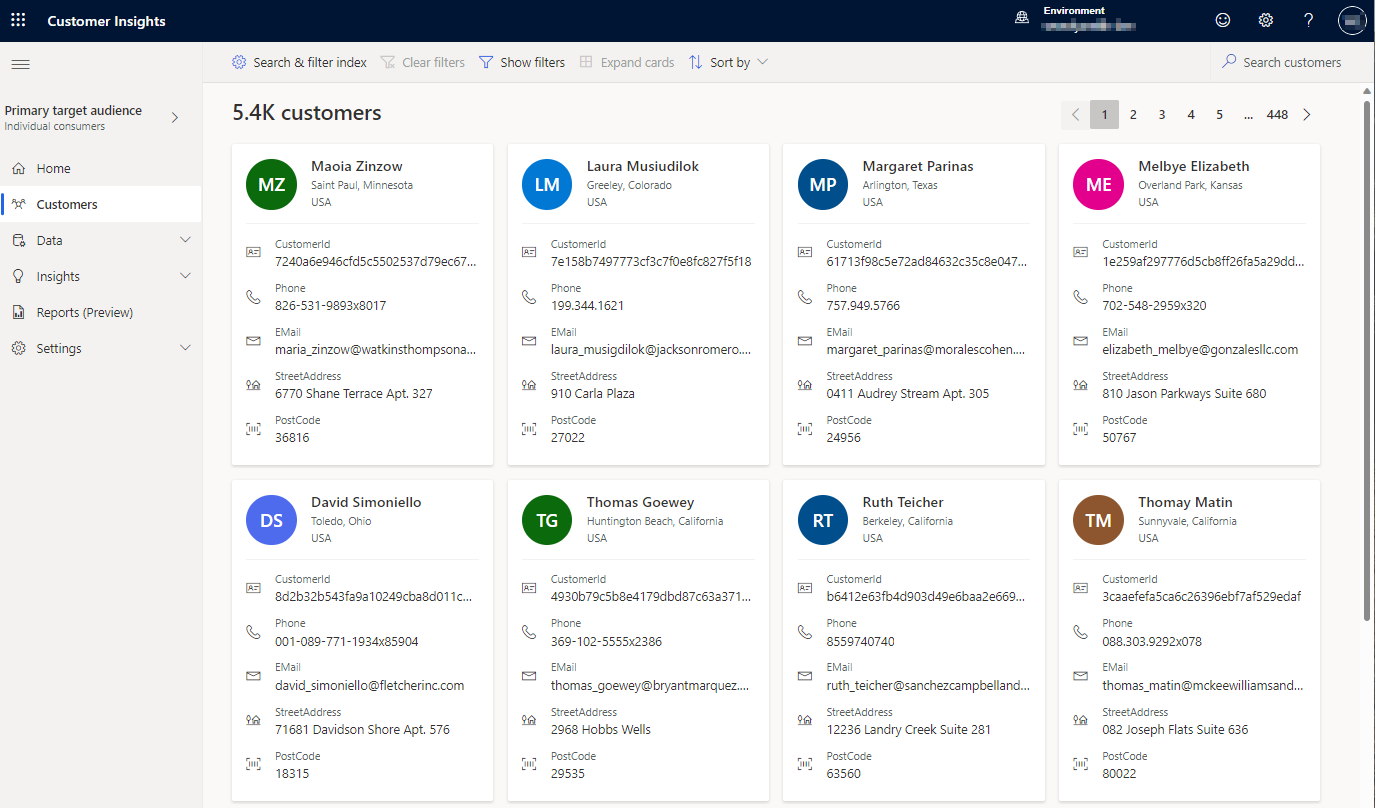
Selecteer een van de volgende acties:
De zoek- en filterindex beheren (alleen beheerders)
Selecteer Kaarten uitvouwen of Kaarten samenvouwen om de informatie op de klanttegel uit te vouwen of samen te vouwen
Sorteren op een bepaald kenmerk
-
Opmerking
Als u zoeken en filteren wilt gebruiken, moet een beheerder de doorzoekbare kenmerken configureren en de filterbare velden definiëren met behulp van de zoek- en filterindex.
Bekende en onbekende klanten
Customer Insights - Data ondersteunt twee soorten profieltypen:
Bekende klanten: profielen met een bekende id, zoals emailId, telefoonnummer of loyaltyId, en die zijn gemaakt via het gegevensharmonisatieproces.
Onbekende klanten: profielen die geen bekende id hebben, maar worden geïdentificeerd via een onbekende id zoals cookieId. Het webtrackingscript maakt deze profielen automatisch aan wanneer een niet-geverifieerde klant uw website bezoekt. In tegenstelling tot bekende profielen vervallen onbekende profielen na zeven dagen inactiviteit, tenzij ze worden geconverteerd naar een bekend profiel. Onbekende profielen zijn gratis, zodat ze niet meetellen voor uw profielen die voor facturering worden gebruikt.
Zoeken naar klanten
Als u naar klanten wilt zoeken, voert u termen of woordgroepen in het zoekvak Klanten zoeken in. De beheerder definieert de doorzoekbare kolommen en komt uit de geharmoniseerde tabel Klant. Zoeken maakt gebruik van Azure Cognitive Search (ACS), waarbij wordt gezocht naar overeenkomsten in kolommen. Er worden echter alleen kolommen met gegevenstypetekenreeksen opgenomen in de zoekopdracht.
Als de zoekopdracht spaties of een koppelteken (-) bevat, wordt de zoekfrase opgesplitst in afzonderlijke termen. Als u bijvoorbeeld zoekt op 'Nancy-Smith', worden klanten weergegeven met 'Nancy' en 'Smith'. Zoeken op "879 Steve Squares Apt. 093, Surprise, Arizona 80296 USA" toont klanten die aan enkele of alle afzonderlijke voorwaarden voldoen.
De beste zoekopdrachten gebruiken een unieke term zoals CustomerID.
Klanten filteren
Filter klanten op de velden van de tabel Klant. De beheerder definieert de velden waarop kan worden gefilterd.
Selecteer Filters weergeven op de pagina Klanten. Het deelvenster Filter wordt weergegeven.
Schakel de selectievakjes in naast de kolommen waarop u klanten wilt filteren.
Verwijder alle filters door Filters wissen te verwijderen of schakel een selectievakje naast een geselecteerd kenmerk uit.
Selecteer Filters verbergen om het filtervenster te sluiten.
Als u de filterresultaten wilt opslaan als een segment, selecteert u Filters opslaan als segment.
- Voer een naam in voor het segment.
- Als u het segment wilt opslaan, selecteert u Opslaan.
- Kies of u het segment nu wilt uitvoeren door Activeren te selecteren of voer het Later uit.
Klantdetails weergeven
Selecteer op de pagina Klanten een klanttegel om details voor de geselecteerde klant te bekijken.
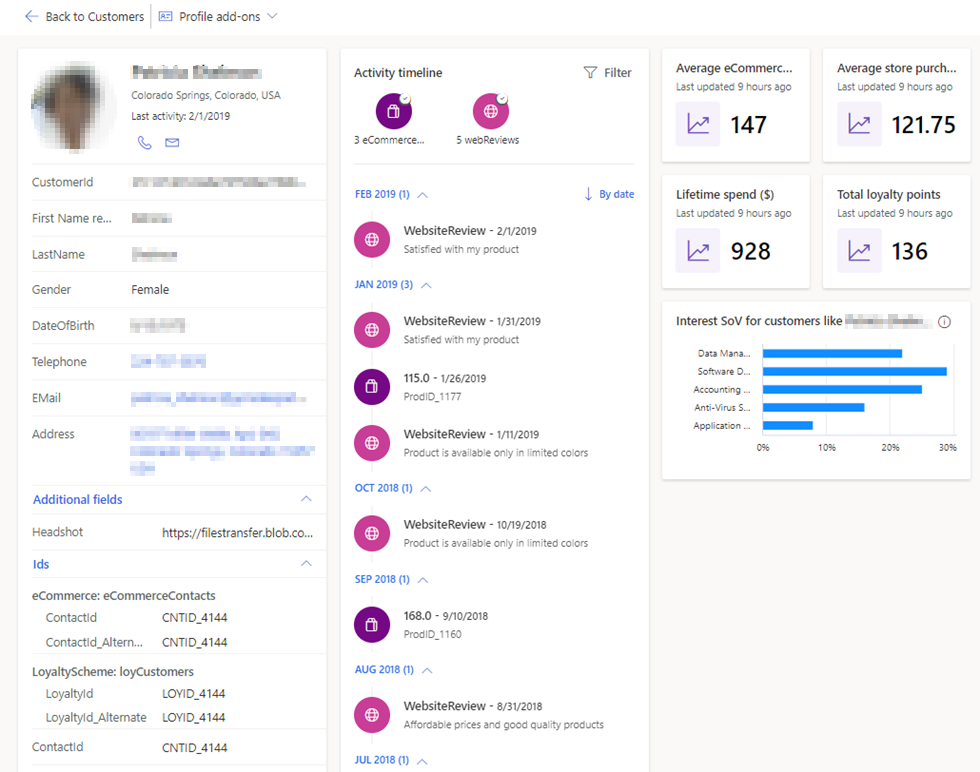
Klantdetails zijn onder meer:
Tegel Klantprofiel: deze tegel toont de verschillende waarden van de geharmoniseerde tabel Klant. Als een veld geen waarde heeft voor het geselecteerde klantprofiel, wordt het niet weergegeven. Dit geldt niet voor het adresveld. De tegel is gestructureerd in secties:
- De eerste sectie toont een vooraf gedefinieerde set velden, gevolgd door alle velden die deel uitmaken van de zoek- en filterindex. Alle adresgerelateerde velden worden gecombineerd in één regel, die altijd wordt weergegeven, zelfs als het profiel geen adresgegevens bevat.
- Extra velden: toont de overige velden van de geselecteerde klant, behalve id's.
- Id's: geeft alle id's weer onder de bijbehorende tabelnaam. Velden worden op basis van de semantiek ervan geïdentificeerd als id's.
Activiteitentijdlijn: toont gegevens als u activiteiten hebt geconfigureerd. De tijdlijnweergave bevat chronologisch gesorteerde activiteiten van de geselecteerde klant, te beginnen met de meest recente activiteit.
Inzichten:
Metingen geven aan of u metingen van het type klantkenmerk hebt geconfigureerd. Ze omvatten berekende KPI's rond uw klanten op individueel klantniveau.
Potentiële interesses, potentiële merken geven aan of u een verrijking voor een merk- of interesseaffiniteit hebt geconfigureerd. Dit vertegenwoordigt potentiële interesses en affiniteiten voor merken op basis van andere klanten van wie het profiel vergelijkbaar is met het geselecteerde klantprofiel.
Selecteer Terug naar Klanten om terug te gaan naar de pagina Klanten.
Klantprofielen verwijderen
Profielen worden dynamisch gegenereerd op basis van brongegevens. Als u gegenereerde profielen wilt wijzigen, moet u de bron aanpassen om klantgegevens te verwijderen, waardoor de resulterende profielgeneratie in Customer Insights - Data wordt geëlimineerd. Meer informatie
Volgende stappen
Meer gegevensbronnen toevoegen, geharmoniseerde profielen verrijken of segmenten maken om te werken met geharmoniseerde klantprofielen in andere toepassingen.